”Vad är det enklaste sättet att överföra Google-foton till ett annat konto? Stöder Google migrerande bilder från ett konto till ett annat? Jag har två Gmail-konton och vill flytta Google-foton mellan dem. Finns det något enkelt sätt att snabbt synkronisera dessa Google-bilder? ”
Google Photos är en fotobesparings- och hanteringstjänst utvecklad av Google. Det ger ett enkelt sätt att spara och dela foton på Android-enheter. Faktum är att Google Photos är tillgängligt för både Android och iPhone för att säkerhetskopiera foton och videor till sin molnserver. Frågan är, vet du hur du flyttar Google Photos till ett annat konto?

Om du funderar på att flytta foton från ett Google-konto till ett annat är du på rätt plats. Här i det här inlägget visar vi dig två enkla och effektiva metoder för att överföra foton mellan två Google-konton.
- Del 1. Bästa sättet att överföra Google Photos till ett annat konto
- Del 2. Flytta Google Photos till ett annat konto med partnerandelfunktion
Del 1. Bästa sättet att överföra Google Photos till ett annat konto
När du har behov av att flytta Google-foton från ett konto till ett annat eller överföra olika bildfiler mellan två Android-enheter kan du vända dig till det professionella Android-fototöverföringsverktyget. Här rekommenderar vi starkt den kraftfulla Android-dataöverföringsprogramvaran, MobieTrans för att hjälpa dig enkelt kopiera alla typer av Android-filer inklusive bilder från en Android-enhet till en annan.

4,000,000 + Nedladdningar
Enkel överföring av Google Foton från ett konto till ett annat.
Stöd för alla Android / iOS-data som foton, videor, musik, kontakter, meddelanden och mer.
Kopiera olika filer mellan Windows PC / Mac, Android och iOS-enheter.
Bättre åtkomst till och hantera data på Samsung, HUAWEI, Google-telefon och iPhone / iPad.
Gör din egen telefonrington och konvertera fotoformat som HEIC till JPG / PNG.
Den rekommenderade överföringen av Google-foton, MobieTrans kan vara ditt bästa val att kopiera alla typer av bilder från en Android-enhet till en annan. Den stöder starkt alla Android-enheter och versioner. Förutom Google-foton kan du enkelt flytta videor och andra bildfiler från appar. Du kan gratis ladda ner den och ta följande guide för att flytta alla bilder från ett Google-konto till ett annat.
steg 1 Dubbelklicka på nedladdningsknappen för att snabbt installera och köra denna överföring från Google-foton på din dator. Anslut båda Android-telefonerna till din dator med 2 USB-kablar.
steg 2 När du har anslutit framgångsrikt kan du se grundläggande information om en Android-enhet i gränssnittet. Du kan se den specifika telefonmodellen i den övre centrala delen. Här kan du klicka på telefonmodellen för att välja källenhet.

steg 3 All Android-data som används ofta kommer att listas i kategorier i den vänstra rutan, som foton, musik, videor, kontakter, meddelanden och mer. Med tanke på att du vill överföra Google-foton, här måste du klicka på alternativet "Foton".

steg 4 Du kan se alla Google-foton i det högra förhandsgranskningsfönstret. Du kan dubbelklicka på bilden för att se detaljerad information om den. Välj alla Google-foton du vill överföra. Efter det klickar du på den telefonliknande knappen och väljer sedan mål-Android-telefonen från rullgardinsmenyn.

Med bara några få klick kan du enkelt flytta Google-foton från ett konto till ett annat. Som du kan se ovanifrån gör den här all-dataöverföringen dig också att kopiera andra filer som kontakter, videor, musik, meddelanden och mer mellan två Android-enheter. Dessutom har den förmågan att överföra Android-data till iPhone, kopiera iPhone-data till Android och lägg till datorfiler till din Android / iOS-enhet. Egentligen kan det passa nästan alla behov av dataöverföring. Bara gratis ladda ner det och prova.
Del 2. Flytta Google Photos till ett annat konto med partnerandelfunktion
Google Foton ger användarna många sätt att dela bilder. Du kan använda partnerandelfunktionen för att överföra foton från ett Google-konto till ett annat. Följande guide för att visa dig detaljerade steg för att göra det.
steg 1 Öppna Google Foto-appen på din Android-telefon och logga in på Google-kontot som innehåller de foton du vill överföra. Tryck på knappen "tre streck" och tryck sedan på alternativet "Inställningar".
steg 2 När du går in i huvudgränssnittet för Inställningar trycker du på alternativet "Delade bibliotek". Tryck sedan på knappen "Kom igång" för att förbereda delningen av ditt fotobibliotek. Under detta steg kan du välja ett Google-konto.
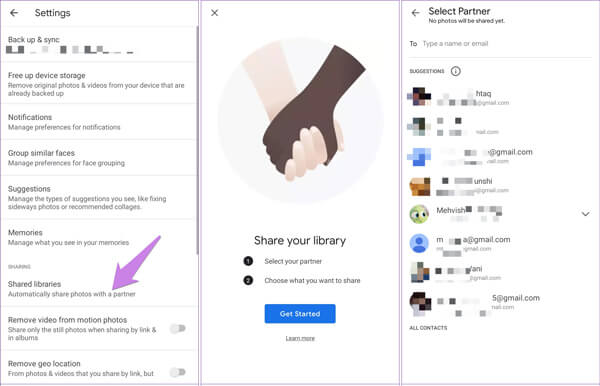
steg 3 Du får välja antingen alla foton, bilder av en specifik kontakt eller foton av något visst datum. Här kan du välja "Alla foton" för att flytta alla Google Foto till ett annat konto. Tryck på knappen "Skicka inbjudan" för att bekräfta funktionen för överföring av Google Foto till ett annat konto.
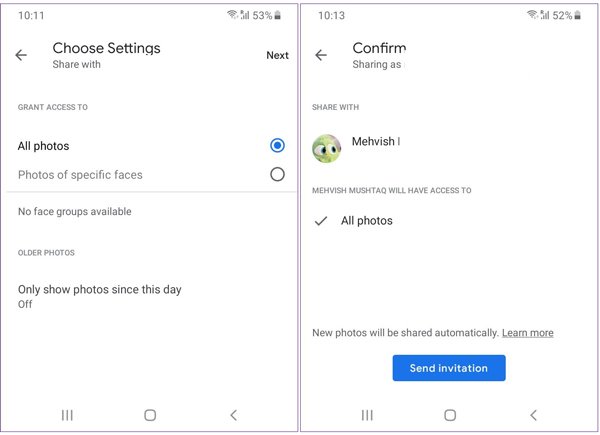
Google Foton ger användare gratis och obegränsat lagringsutrymme för foton upp till 16 megapixlar och videor upp till 1080p upplösning. Det ger ett enkelt sätt att säkerhetskopiera och synkronisera olika bilder på din Android-telefon. Efter att ha läst det här inlägget kan du få 2 enkla sätt att överföra Google Foto till ett annat konto. Tveka inte att kontakta oss om du fortfarande har några frågor.




